
 |
|


 |
第126回:Windows XP Q&A パート2 |
ところで、前回の記事で「インボックスドライバにはシングルチップマルチディスプレイ対応のドライバは入っていないようだ」と書いたが、東芝のDynabook SS内蔵のS3 Graphics Savage IXが、インボックスドライバでマルチディスプレイを利用できたという報告を読者から頂いたが、別の読者からは同じSavage IXを搭載するDynabook A1では、マルチディスプレイドライバが使えないというメールもあった。
ただし、後者のケースでもS3のWebサイトから最新ドライバを入手してインストールするとマルチディスプレイを利用できたそうだ。このほか、NVIDIAのGeForce系チップでシングルチップマルチディスプレイをサポートするものに関しても、インボックスドライバでは不可だが、NVIDIAのサイトからダウンロードしたドライバでの動作報告が入っている。
ATI、NVIDIA、S3が対応していることから見て、シングルチップマルチディスプレイは、ハードウェア的に機能が実装されていれば、(Windows 2000とは違い)きちんとマルチディスプレイを利用できるようだ。
●Home EditionとProfessionalは、具体的に何が違うのでしょう?
具体的な違いとなると、主なものは下の表の通りになる。Home EditionはProfessionalのサブセットであり、ProfessionalはHome Editionが持つすべての機能を備えている。
かなり多くの違いがあるように思うかもしれないが、この中でどうしても無ければ困るという機能はない。これらの機能が必須という人は、既にWindows 2000 Professionalを利用していると思う。モバイル関係ではオフラインフォルダと暗号化ファイルシステム、そしてリモートデスクトップサーバが欲しい機能の筆頭だろうか。
特にリモートデスクトップは、画面もキーボードも小さく、CD-ROMを内蔵していないPCでは非常に便利。ネットワークに接続してさえいれば、すべてデスクトップPCや大きなノートPCから快適に操作できるからだ。CD-ROMドライブもクライアントとなるPCのドライブを自動マウントできる。文字や画像はもちろん、ファイルのコピー&ペースもできる。
PCにIEEE 1394があるなら、ネットワークブリッジを設定してIEEE 1394をネットワークアダプタとして接続し、1台のPCを介してEthernetに接続させることも可能なため、LANインターフェイスを内蔵していないノートPCで利用するのもいいと思う。リモートデスクトップをIEEE 1394経由で利用すると、ローカルのPCとあまり操作性の違いを感じないほどだ。IEEE 1394によるLAN接続はプロセッサへの負荷が大きいものの、実効速度は最大で50Mbpsほど出る。
少々話が脱線したが、別表に示した機能が不要な人は、Home Editionでも十分だと思う。なお、まだ未発表だがHome EditionユーザーがProfessionalへと移行するための安価な価格プランを通常のアップグレードパッケージとは別に用意する予定とのことだ。
【Home Editionに含まれない機能】
| システム管理 | |
|---|---|
| グループポリシー | ローカルポリシー制御はあるが、グループポリシーの設定は行なえない。主に大量のPCを一括管理する際に必要となる機能 |
| インテリミラー | PC入れ替えの際、同じ環境のPCを作成するためのツール。PCの入れ替えを頻繁に行なうシステム管理者向け機能 |
| ドメインネットワークへの参加 | ドメイン管理のネットワークにコンピュータを参加させる機能。ネットワークリソースごと、個別にパスワードを入れてアクセスすることはできる |
| ローミングプロファイル | ユーザープロファイルをネットワークで管理することはできない。多数のPCで同じユーザープロファイルを利用しなければならない場合以外は不要 |
| オフラインフォルダ | ネットワークで共有されているフォルダやファイルを、オフライン時にも利用可能なように複製を作り、その後、同期を取れるようにする。ノートPCで利用する際に便利な機能 |
| 配布、配置の自動化 | |
| 多言語ユーザーインターフェイス | 複数の言語を扱う機能 |
| SysprepとRISのサポート | 同じ設定でWindowsを多数ネットワーク経由でインストールしたり、同じくネットワーク経由でアプリケーションのインストールを行なうための機能 |
| パワーユーザー向け | |
| リモートデスクトップ | ネットワーク経由でデスクトップ画面にアクセスするためのサーバー機能。クライアント機能はWin32版が添付されているため、それをHomeを含むためのWindowsにインストールして利用できる |
| マルチプロセッササポート | 複数プロセッサを搭載するシステムのサポート。HomeをマルチプロセッサPCで利用すると、シングルプロセッサでしか動作しない |
| 自動システムリカバリ | システム起動時に起動して、システムの異常を自動的に復旧させる機能。便利ではあるが、初級者には少々難しい |
| ダイナミックディスク | ディスク上に切ったパーティションの内容をそのままに、サイズを変更する機能。ただし、システムがインストールされたパーティションは変更できない。パーティションは連続した領域である必要はなく、物理的には別のディスクでも構わない |
| セキュリティ | |
| 暗号化ファイルシステム | ディスクに作成されるファイルレベルで暗号化を行なう仕組み。この機能でファイルを暗号化すると、暗号化した本人以外からは内容を見ることができなくなる |
| ファイルレベルアクセス制御 | 共有しているフォルダ内をファイル単位でアクセス制御する機能。Homeではフォルダ単位でしかアクセス制御を設定できない |
| C2レベルのセキュリティ機能 | 米国防省が定めるC2レベルのセキュリティ基準 |
| 64bit版Windows XP | 主にサーバで利用される64bit版Windows XPには、Home Editionは存在しない |
●Windows 98からMeにアップグレードしたら、新しいバージョンのはずなのに不安定になりました。本当にWindows XPは安定しているのでしょうか?
Windows MeはWindows 98の後継OSで、そのMeの後継OSはWindows XP Home Editionと位置付けられている。しかし、Windows Meが受け持っていた市場を受け継ぐのはWindows XP Home Editionだが、この2つの技術的な接点は「ほぼ同じソフトウェアが動作する」以外には存在しないと言っていい。アップグレードというよりは、ことなるOSへと移行すると考える方が実際のイメージに近いと思う。
Windows Meを含む9x系のOSが不安定になりやすい原因は、システムリソースとメモリ保護の不徹底にあると言われている。メニューや各種画像のハンドリングを行なうたびに、システムリソース(その実体はOSの核となるコンポーネントが利用している作業用メモリ)は減り続け、使い切ってしまうとメモリ不足で正常にシステムが動作しなくなる。
Windows 9xのコアモジュールの、およそ半分はWindows 3.x時代の16bitモジュールで構成されており、それらのモジュールは性能を向上させるために64KB単位でしか作業用メモリを扱えない。何百MBのメモリを搭載しても、この制限は変わらないのだ。
Windows XPを含むNT系のOSでも、実はシステムリソースに相当するメモリ領域があるが、そのサイズはオプションで設定可能であり、デフォルトでも3MBが確保されている。リソースを確保しても解放しないバグを持ったアプリケーションを繰り返し動かすとリソース不足を起こすことがあるが、一般的な用途であればリソース制限はなくなったと考えていい。
Windows Meは、それ自身の機能(新しいユーザーインタフェイス機能やマルチメディア機能など)がシステムリソースを使ってしまう。その上、様々なユーティリティ類が起動し、タスクトレイにたくさんアイコンが並ぶような状況になると、どうしてもシステムリソース不足に陥りやすい。
Windows XPでは、さらにメモリの保護も徹底されている。Windows 9xでは互換性のためにDLL(ダイナミックリンクライブラリ)はシステム共有メモリの中で動作していたが、DLLのバグが他のアプリケーションあるいはシステムの作業領域を破壊し動作が不安定になる可能性がある。Windows XPでは独立したメモリが割り当てられるため、1つのアプリケーションの影響でシステム全体が不安定になることはない。
実際に製品版と同じビルドのWindows XPを使っていると、まだエクスプローラ自身にバグと見られる不安定さがあるものの、OSそのものが落ちてしまうほどのダメージを受けたことはない。Windows 2000と比べた場合の安定性となると、また議論を別にしなければならないが、Windows 9x/Meからの移行であれば、その安定性に驚くはずだ。個人的には、すべての機能は無視して、その安定性を得るためだけにWindows XPへと乗り換えるだけの価値があると思う。
●NetBEUIが廃止されたと聞きましたが、全く利用できないのでしょうか?
Windows XPからは、かつて小規模ネットワークを構築する際には必ず用いられていたNetBEUIが標準サポートから外された。しかし、全く利用できないという意味ではない。Windows XP CDの中には、NetBEUIのモジュールが収められている(ただし無保証)。
ただし、従来通りネットワークプロトコルの追加を指定しても、リストの中にはNetBEUIは出てこない。さらにディスクを指定してインストールさせようとしても、正常に組み込むことができない。
モジュールはWindows XPのCDから\Valueadd\msft\net\netbeuiフォルダに入っており、その中にあるテキストファイルにインストール方法が記載されている。nbf.sysをWindowsディレクトリ下のsystem32\Driversにコピーし、netnbf.infをWindowsディレクトリ下のINFフォルダにコピーする。すると、これまでと同様にプロトコルのインストールダイアログでNetBEUIを選ぶことが可能になる。
●色々Windows XPの記事を読みましたが「今までのWindows と比較して改善された」的な内容が多いような印象を受けました。ずばり、Windows XPならではの魅力、面白さは何でしょうか
あくまで個人的な意見だが、OSはアプリケーションの土台としてその機能を支え、なおかつ安定して動作することが、何よりも重視されるべきだだろう。Windows 9xはエンドユーザーに対して、数多くの優秀なアプリケーションの土台として、数多くの機能を提供してきた。この点ではなかなか優秀なプラットフォームだと思うが、一方の安定性はあまり誉められたものではない。
また、バックグラウンドで数多くのスレッドを動作させた時の効率や、実行のスムースさなど、様々な面で過去を引きずっている。'95年時点のプロセッサとメモリ容量に合わせて設計されたプラットフォームでは、既に現代的なPCの土台を支えきれなくなっていた。
Windows XPならではの魅力とは、現代的な(マイクロソフトに言わせれば2000年以降の)PCに相応しい設計が施されていることだと思う。安定性などと言うと地味と思うかもしれないが、単に1つのアプリケーションの動作だけではない。これまでもバックグラウンドで動作するエージェントやサービスは増えてきたし、今後はさらに増えていき、エンドユーザーがPCを使いこなすように支援するソフトウェア環境になっていくと思う。
もちろん、従来通りの使い方をするのであればWindows XPは必須ではない。また、Windows XPそのものが、何かを変えるわけではない。安定した、効率の良いプラットフォームとしてWindows XPが登場することで、ソフトウェアとハードウェア、そしてその組み合わせであるコンシューマ向けPCが、より使いやすいものになることがWindows XP最大の魅力だと思う。
これを言うとメーカーの回し者のようだが、もし性能的な不満を今のPCに感じているならば、アップグレードするのではなく、Windows XPを搭載し(かつその機能を活かした)たPCへと買い換えるのが、その魅力を感じる一番の手段だと思う。
●RAM、HDD、M/BとWindows XPのOEMを一緒に購入した自作ユーザーが、RAMはサブマシンへと入れて、HDD、M/Bはメインマシンへと入れた場合は、Windows XPはサブマシンの方へ使う権利が行っちゃうのですか? それとも、メインマシンの方へ権利が行っちゃうのでしょうか?
マイクロソフトのマーケティング担当者の話を紹介しておこう。おそらく広報に問い合わせると別の答えが返ってくるだろうが、「エンドユーザーライセンスは、ユーザーを縛るために存在しているわけではない。厳密にどのような解釈をするのかで、マイクロソフト社内でも無用とも思える議論が出てくることがある。しかし、ライセンスが付与された何らかのパーツと共に利用され、かつインストールされているPCが1台だけなのであれば、別にそれをとがめる理由はない。メインマシンでも、サブマシンでも、いずれか1台だけにインストールするのであれば、運用上の問題はないと考えている」とのことだ。
●この前の記事に掲載されたMacOS X風のデザインはどうやったら設定できるのでしょう?
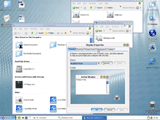 |
| MacOS X風にカスタマイズしたデスクトップ |
デスクトップのカスタマイズに凝っているわけではないのだが、少し遊んでいた時に、元に戻すのが面倒で、そのままスクリーンショットを載せてしまった。ここで話題になったMacOS X風デスクトップは、Windows XP標準のLunaを用いて、その描画用リソースを切り替えることで、それらしいデザインになっているだけである。
ただし、マイクロソフトは以前からデスクトップデザインの大幅なカスタマイズは認めない方向にある。なぜなら、ユーザーインターフェイスの基本部分を変更できてしまうと、同じWindowsなのに異なる使い勝手になってしまうからだ。Lunaは描画モジュール本体とは別に、描画スタイルを決めるファイルを参照しているが、そのファイルはマイクロソフト製でなければならない。したがって、そのまま描画スタイルを追加しても、機能してくれないのだ。
こうした制限を越えて描画スタイルを変えることができるユーティリティにStarDock(http://www.stardock.com/)のWindowBlindがあるが、重いと言われるLunaよりも、さらに動作が重い。そこで僕は、Lunaをそのまま流用しながら描画スタイルを変えてしまうTGT Soft(http://www.tgtsoft.com/)のStyleXPを利用している。
StyleXPはLunaの呼び出しを行なっている描画マネージャのuxthema.dllにパッチを当てて、マイクロソフト製ビジュアルスタイルであるかどうかをチェックしないようにする。オリジナルのuxthema.dllは、同じドライブのルートにバックアップされているので、何か不都合があっても元に戻すことが可能だ。
StykeXPをインストールすると、toothpaste(練り歯磨き)というタイトルのビジュアルスタイルが利用可能になり、また他のユーザーが作成したビジュアルスタイルをインストールして利用可能になる。先日のスクリーンショットで使っていたMacOS X風ビジュアルスタイルは、MacOS Pak(http://www.newwave.net/~dalecai/index.html)として公開されているうちのAquaProというスタイルだ。また、osXP(http://www.xpthemes.8m.com/)というスタイルもあるので、好みで選ぶといいだろう。
また、知る人ぞ知る、Windows XP(当時はWhistler)β1風にするビジュアルスタイルもある。このデザインは、一時マイクロソフトがフラットデザインと呼んで、PocketPCやOffice XPのデザインでも採用したもの。シンプルで見やすいのが特徴で、今でも当時のβ版を持っていたユーザーの間では話題に上ることが多い。
このほか、Windowsユーザー向けのコミュニティサイト「Neowin.net」のWindowsカスタマイズカテゴリ(http://www.neowin.net/bboard/forumdisplay.php?s=b724d774a90ee4f19d7a0881708664ab&forumid=37&daysprune=30)では、数多くのビジュアルスタイルが紹介されているので、いろいろと遊んでみるといい。同サイトではWindowsのウェルカムスクリーンをカスタマイズする話題も出ている。
せっかくビジュアルスタイルをカスタマイズしたのなら、アイコンもそれ風にしたいものだ。前述のStarDockが開発しているIconPackagerを用いると、実に多くのアイコンが変更できるようになる。この中にはMacOS XのAQUA風アイコンも含まれている。デザイン的にちょっと違うなぁ、というものもあるが、インターネットを探していると、ハイクオリティなアイコンは意外に多く見つかる。
僕の場合は時間がなかなか取れないため、MacOS X風にちょっとカスタマイズしてそのままになっているが、実に多くのスタイルが公開されているので、好みのデザインを探してみよう。TGT SoftはStyleXP以外にStyle Builderも開発しており、これを用いることでオリジナルのビジュアルスタイルを開発できる。なかなか根気のいる作業なので、誰もが挑戦できるモノではないが、興味があるならインストールしてみてはいかがだろう。
(2001年11月9日)
[Text by 本田雅一]